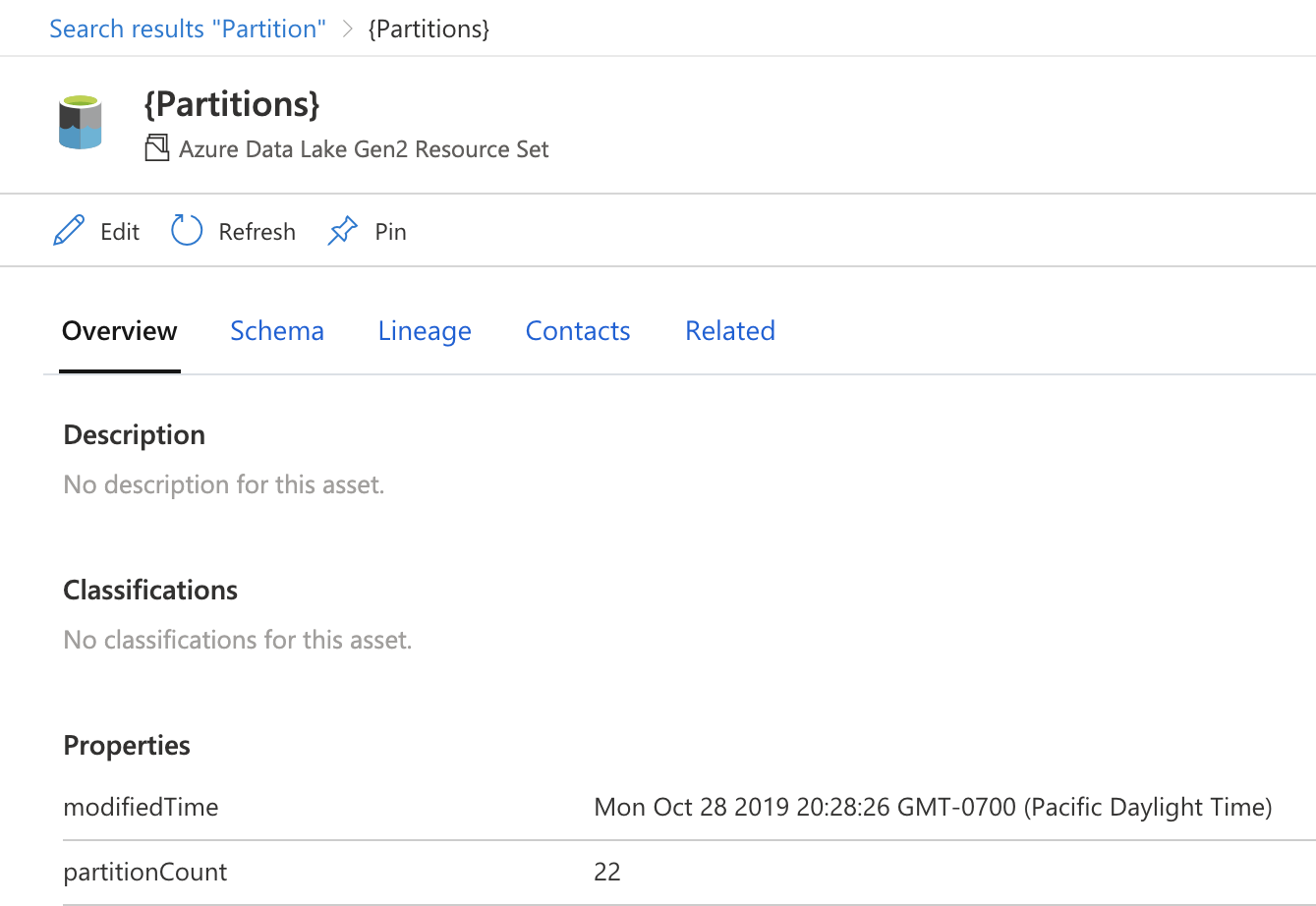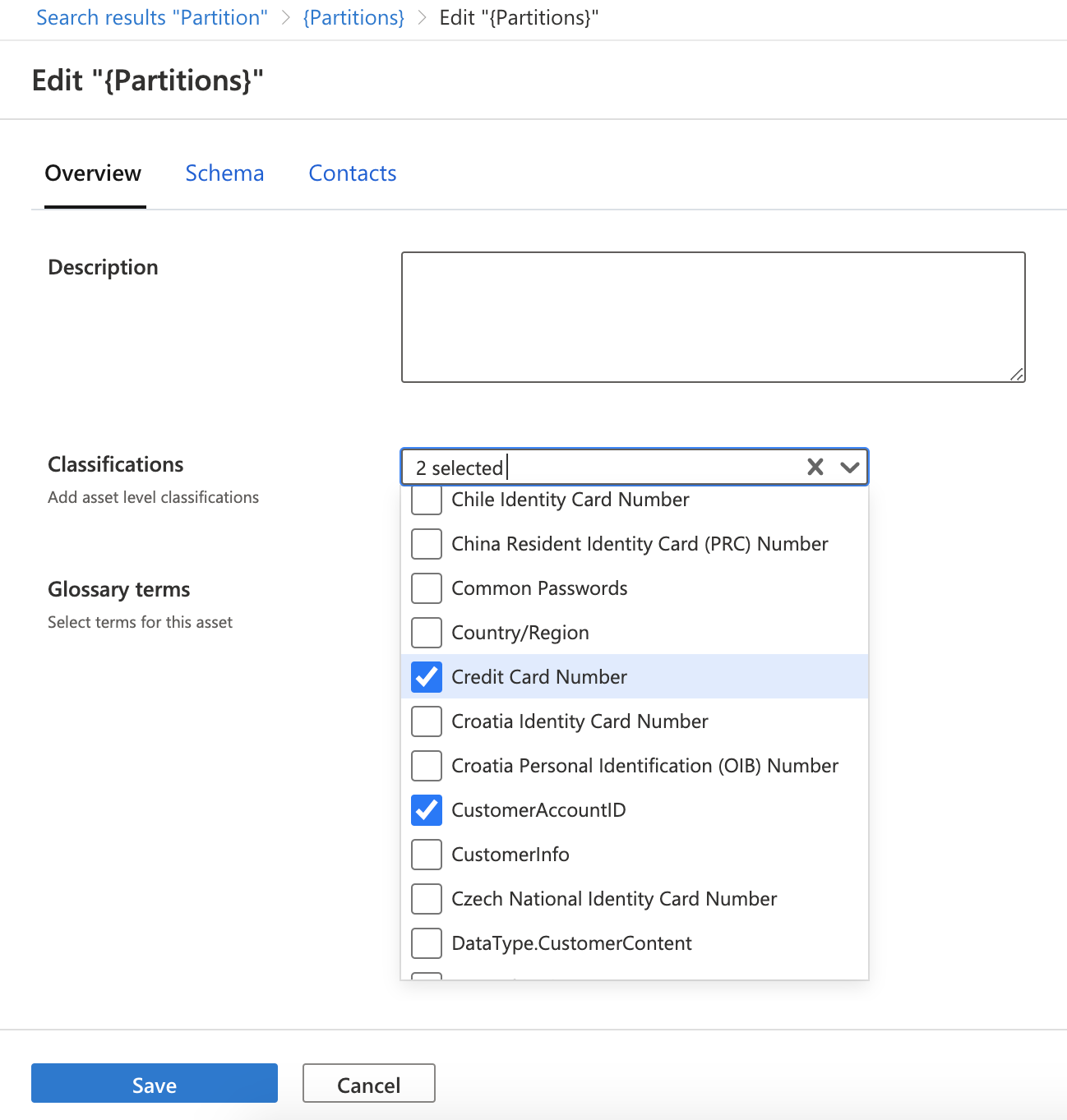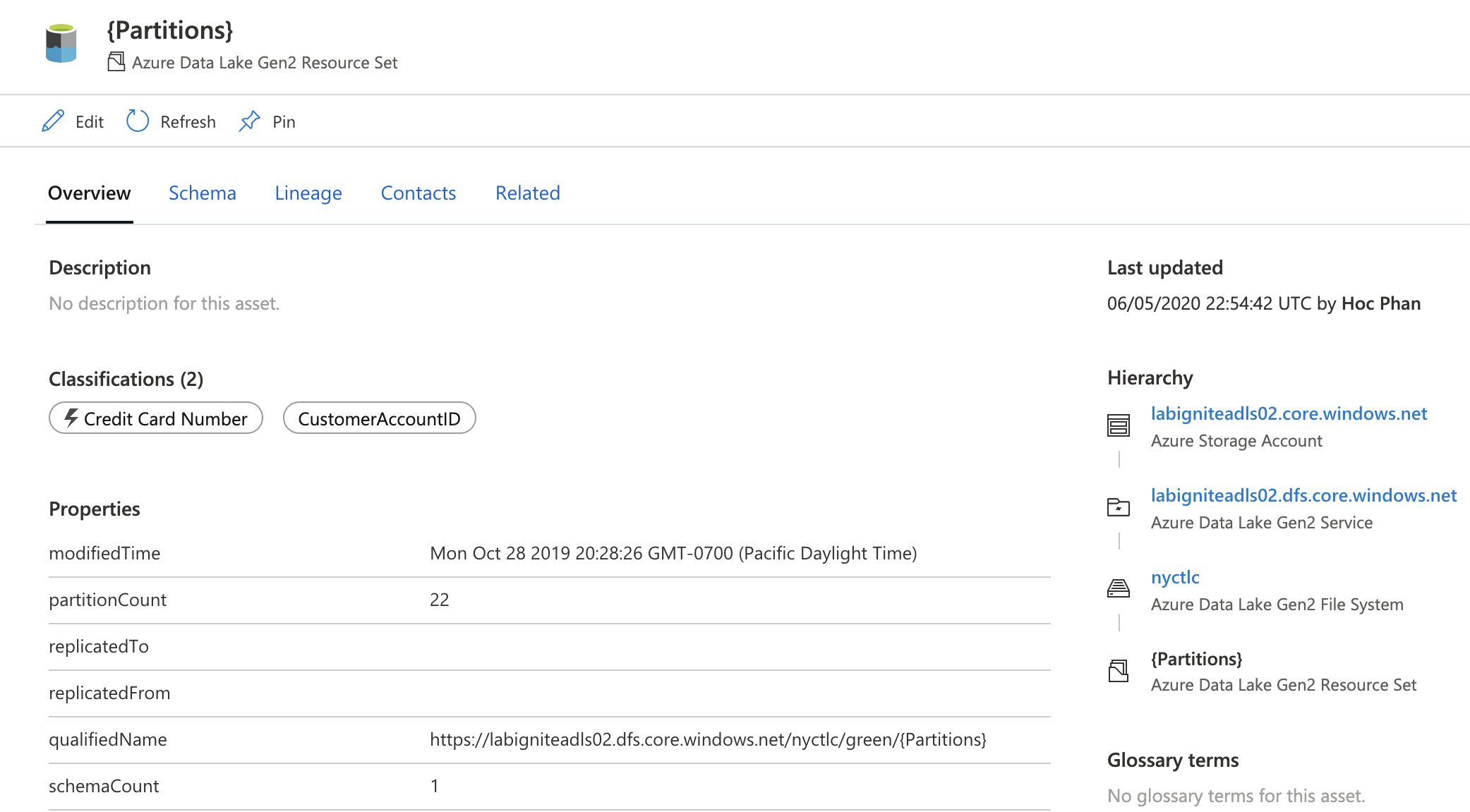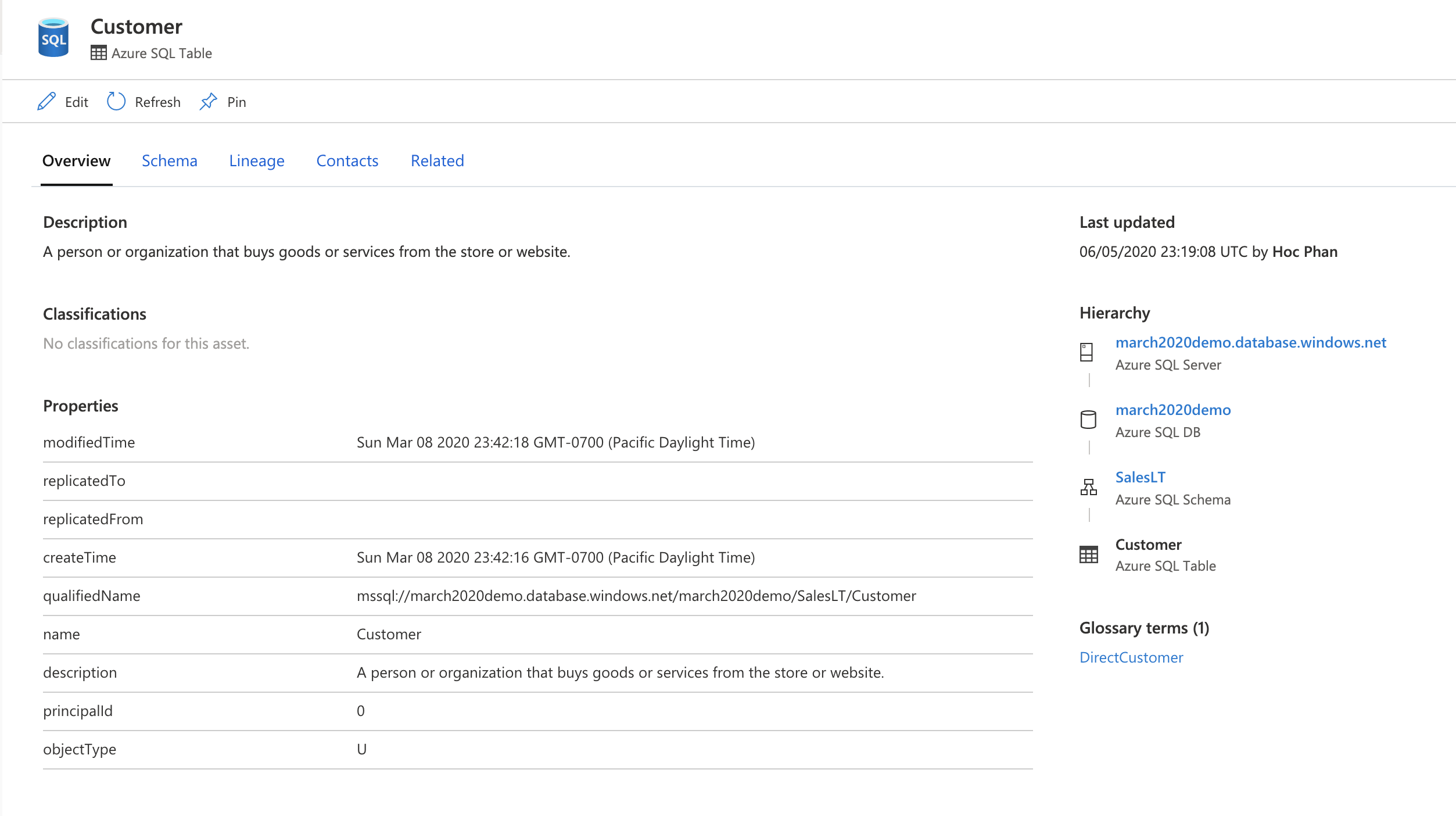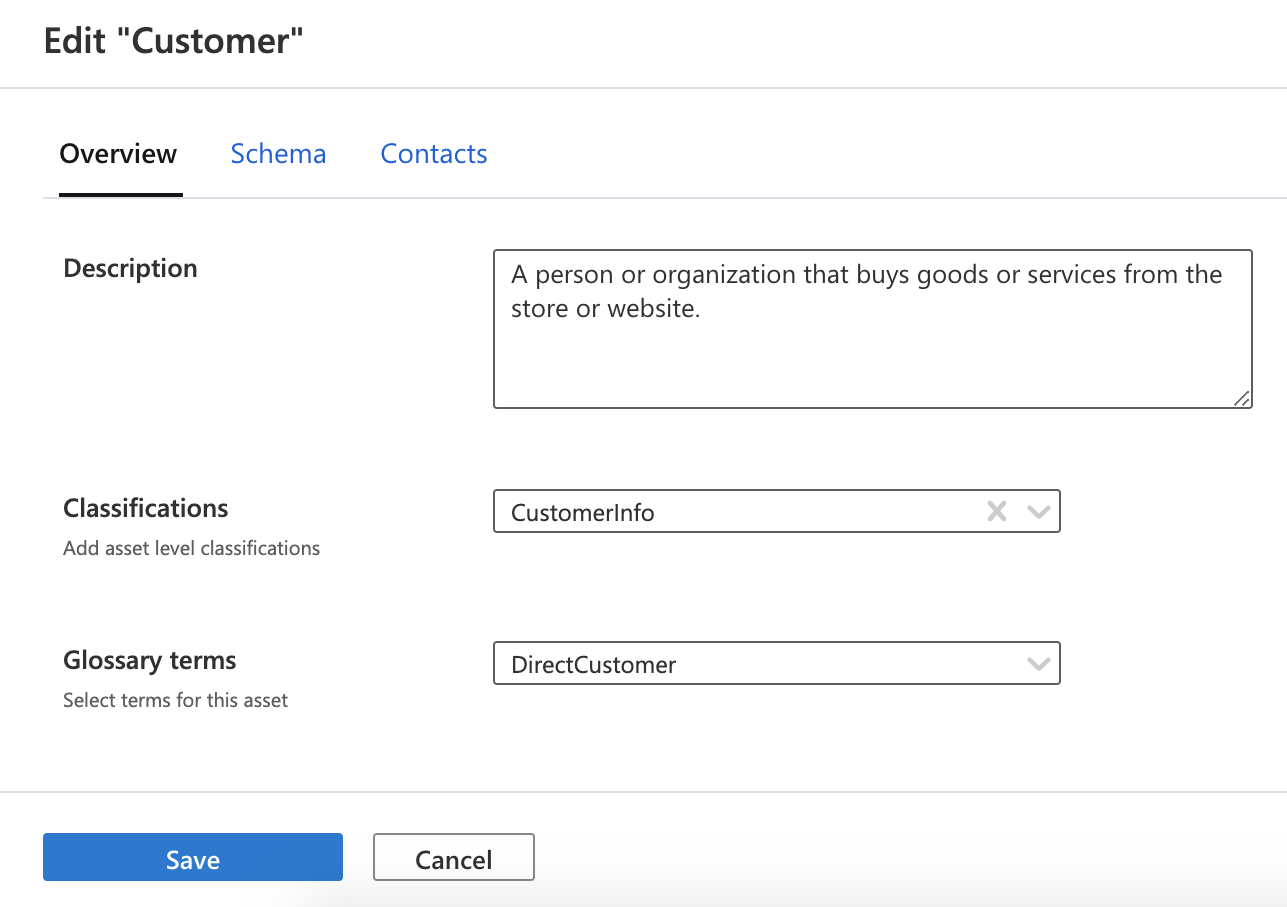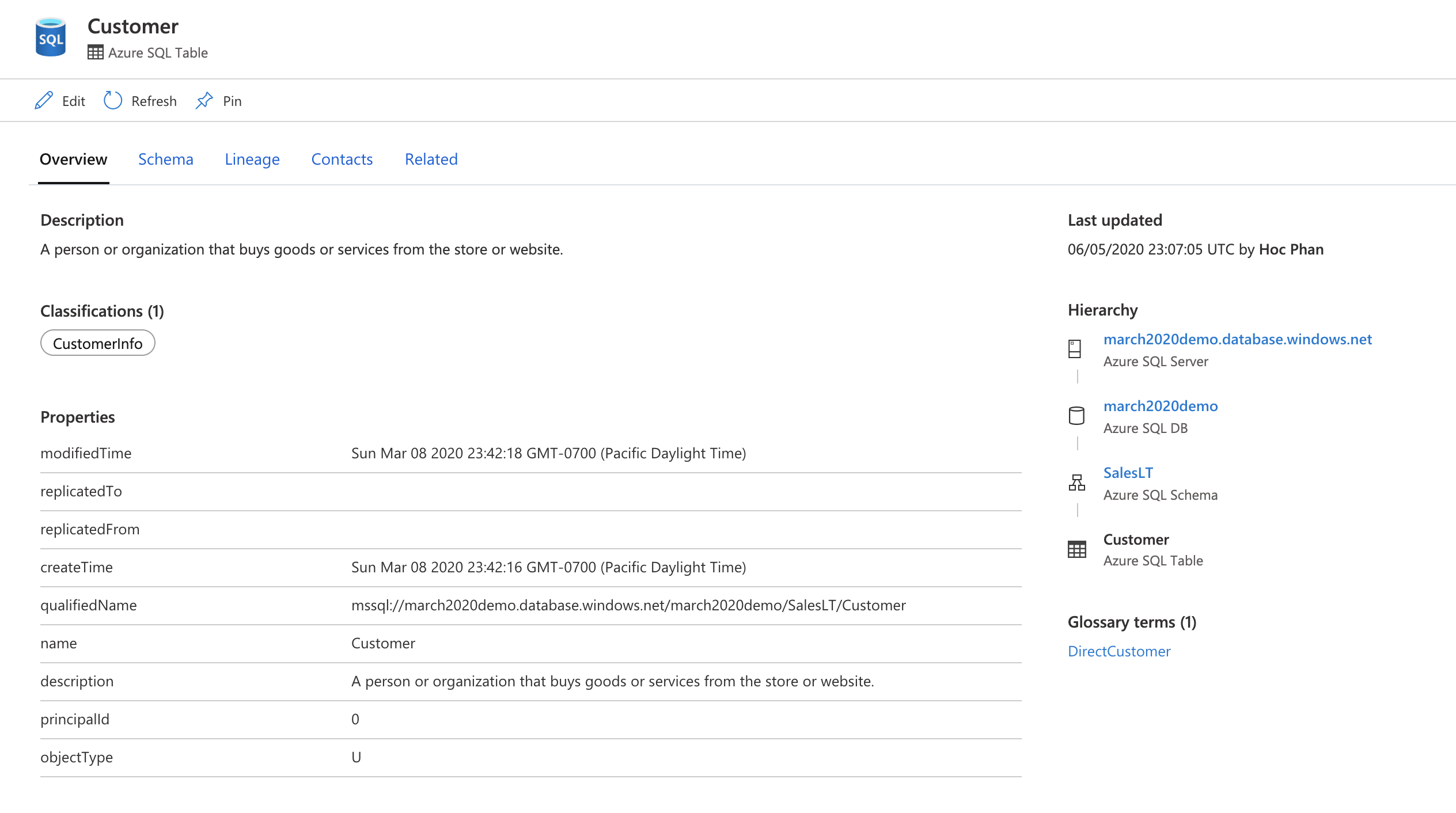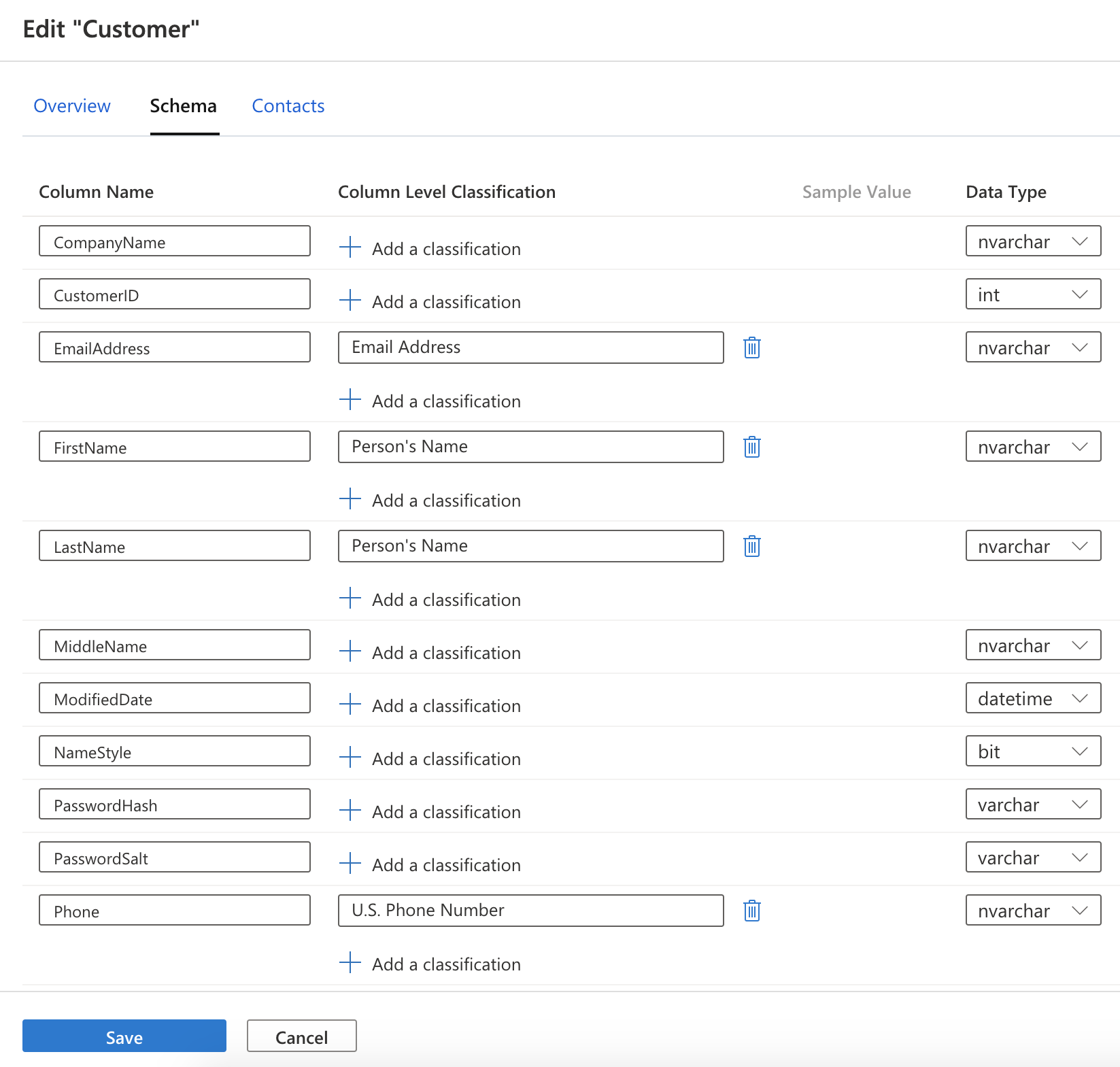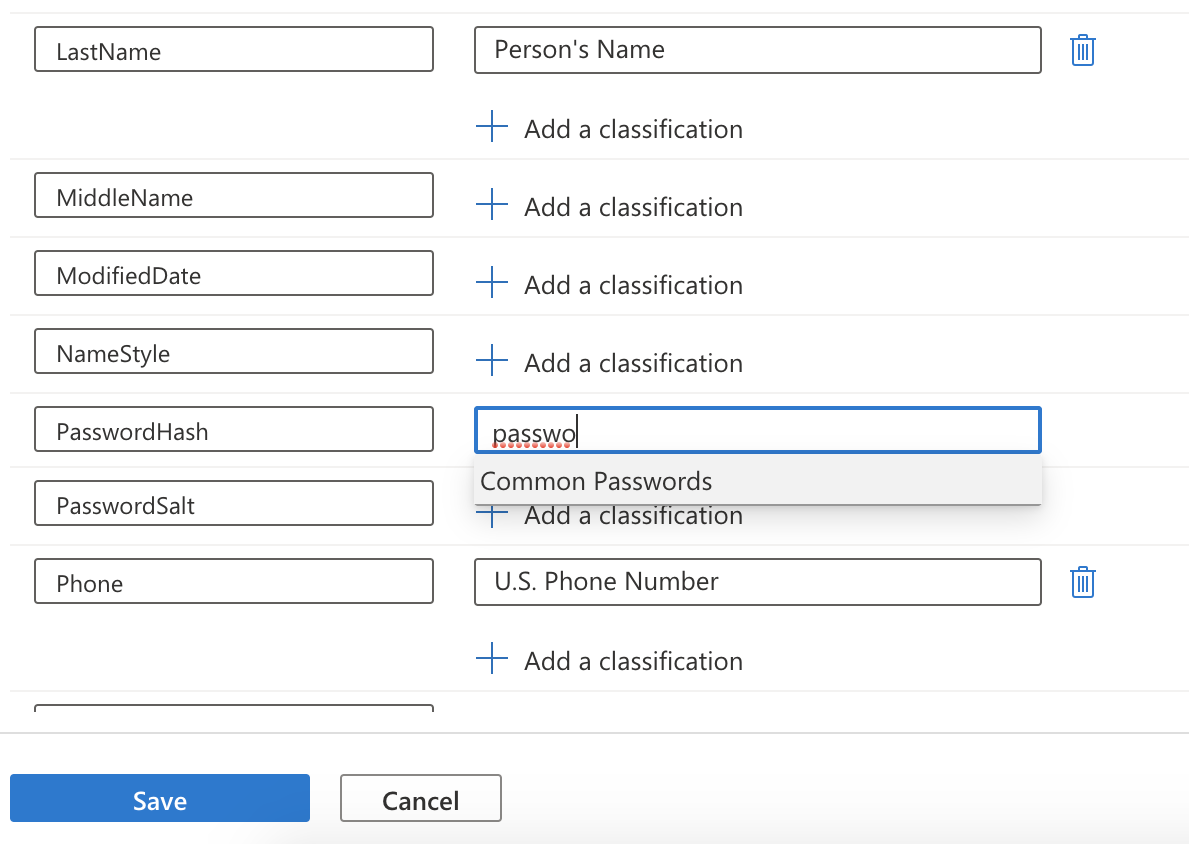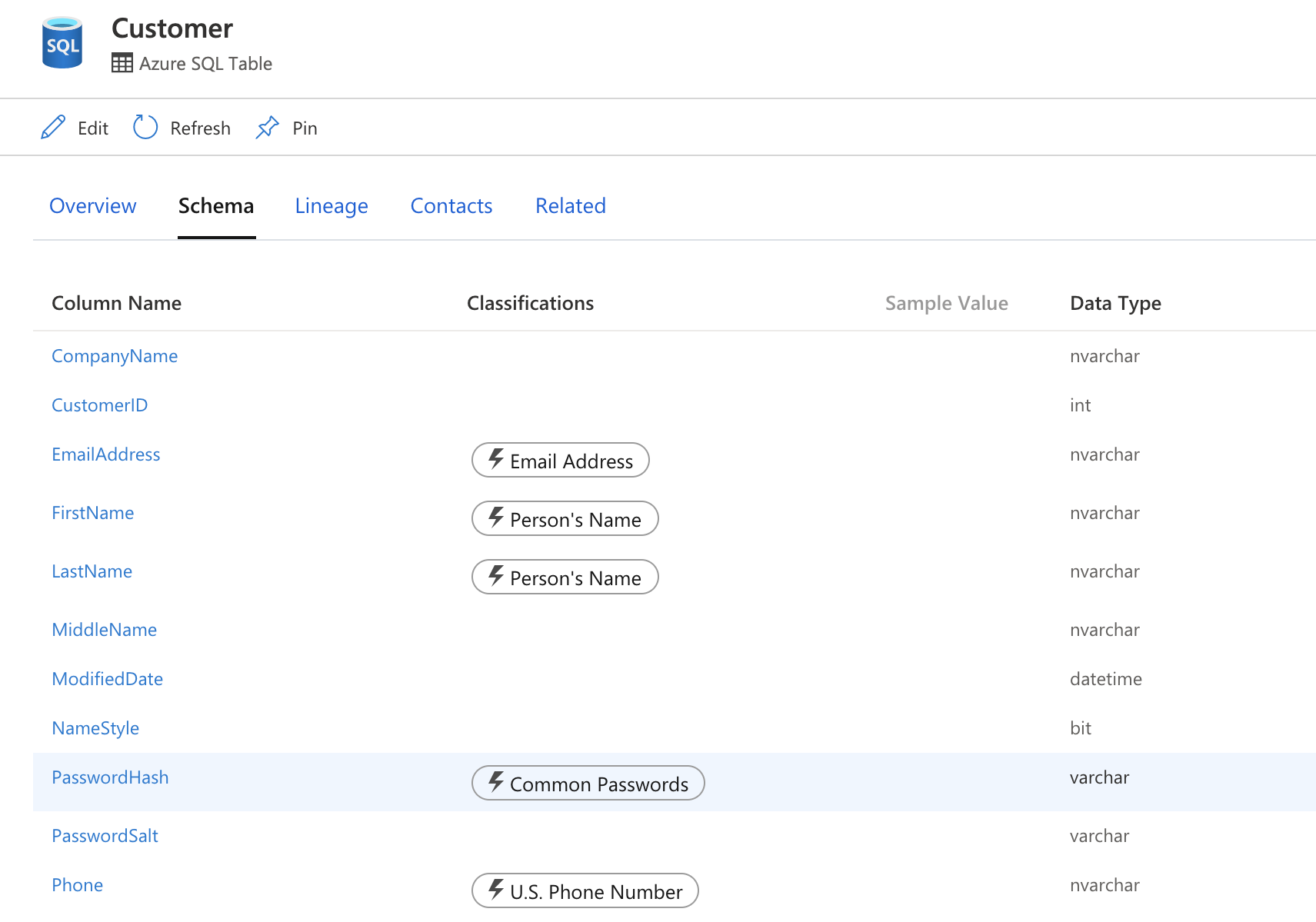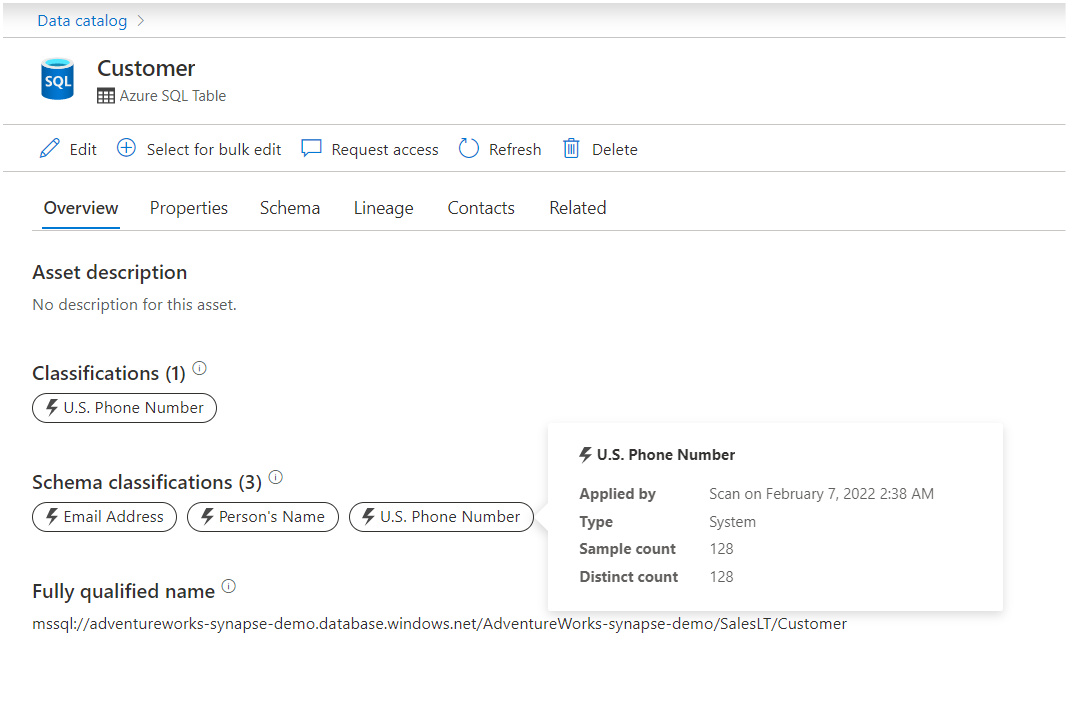Microsoft Purview의 자산에 수동으로 분류 적용
이 문서에서는 Microsoft Purview 거버넌스 포털에서 자산에 분류를 수동으로 적용하는 방법을 설명합니다.
분류는 사용자와 팀이 데이터 자산 전체에서 가지고 있는 데이터의 종류를 식별하는 데 도움이 되는 논리적 레이블입니다. 예: 파일 또는 테이블에 신용 카드 번호 또는 주소가 포함된 경우
Microsoft Purview 는 검사 프로세스 중에 일부 자산에 분류를 자동으로 적용하지만 더 많은 분류를 수동으로 적용할 수 있는 몇 가지 시나리오가 있습니다. 예를 들어 Microsoft Purview는 테이블 자산(해당 열만)에 분류를 자동으로 적용하지 않거나 사용자 지정 분류를 적용하거나 리소스 집합을 그룹화한 자산에 분류를 추가할 수 있습니다.
이 문서의 단계에 따라 파일, 테이블 및 열 자산에 분류를 수동으로 적용합니다.
파일 자산에 수동으로 분류 적용
관심 있는 파일을 Microsoft Purview 통합 카탈로그 검색하거나 찾아 자산 세부 정보 페이지로 이동합니다.
개요 탭에서 분류 섹션을 확인하여 기존 분류가 있는지 확인합니다. 편집을 선택합니다.
분류 드롭다운 목록에서 관심 있는 특정 분류를 선택합니다. 이 예제에서는 시스템 분류인 신용 카드 번호와 사용자 지정 분류인 CustomerAccountID를 추가합니다.
저장을 선택합니다.
개요 탭에서 선택한 분류가 분류 섹션 아래에 표시되는지 확인합니다.
테이블 자산에 수동으로 분류 적용
Microsoft Purview는 데이터 원본을 검사할 때 테이블 자산에 분류를 자동으로 할당하지 않습니다(열에만 해당). 테이블 자산에 분류가 있도록 하려면 수동으로 추가해야 합니다.
테이블 자산에 분류를 추가하려면 다음을 수행합니다.
테이블에 할당된 분류가 없는지 확인합니다. 편집을 선택합니다.
분류 드롭다운 목록에서 하나 이상의 분류를 선택합니다. 이 예제에서는 CustomerInfo라는 사용자 지정 분류를 사용하지만 이 단계에 대한 분류를 선택할 수 있습니다.
저장을 선택하여 분류를 저장합니다.
개요 페이지에서 Microsoft Purview가 새 분류를 추가했는지 확인합니다.
열 자산에 수동으로 분류 추가
Microsoft Purview는 모든 열 자산에 분류를 자동으로 검사하고 추가합니다. 그러나 분류를 변경하려면 열 수준에서 변경할 수 있습니다.
개요 탭에서 편집을 선택합니다.
스키마 탭을 선택합니다.
관심 있는 열을 식별하고 분류 추가를 선택합니다. 다음은 PasswordHash 열에 일반 암호 분류를 추가하는 예제입니다.
저장을 선택합니다.
스키마 탭을 선택하고 분류가 열에 추가되었는지 확인합니다.
분류 세부 정보 보기
Microsoft Purview는 분류를 적용한 사람 및 적용 시기와 같은 중요한 세부 정보를 캡처합니다. 세부 정보를 보려면 분류를 마우스로 가리켜 분류 세부 정보 카드 표시합니다. 카드 분류 세부 정보에는 다음 정보가 표시됩니다.
- 분류 이름 - 자산 또는 열에 적용된 분류의 이름입니다.
- 적용한 사람 - 분류를 적용한 사람입니다. 가능한 값은 검사 및 사용자 이름입니다.
- 적용된 시간 - 분류가 검사를 통해 또는 수동으로 적용된 로컬 타임스탬프입니다.
- 분류 유형 - 시스템 또는 사용자 지정.
데이터 큐레이터 역할이 있는 사용자는 검사를 통해 자동으로 적용된 분류에 대한 자세한 내용을 볼 수 있습니다. 이러한 세부 정보에는 스캐너가 데이터를 분류하기 위해 읽은 샘플 수와 스캐너가 발견한 샘플의 고유 데이터 수가 포함됩니다.
기존 분류에 대한 다시 검색의 영향
분류 태그는 데이터를 샘플링하고 미리 정의된 RegEx 패턴 또는 사전과 일치하는 샘플을 기반으로 처음으로 자동으로 적용됩니다. 후속 다시 검사에서는 다음과 같은 몇 가지 요인에 따라 분류 태그를 유지, 제거 또는 증분적으로 추가할 수 있습니다.
- 검사 실행은 수동으로 적용된 분류 태그를 제거하지 않습니다.
- 검사 실행은 수동으로 제거된 분류 태그를 다시 적용하지 않습니다.
- 동일한 검사 규칙을 계속 사용하는 검사의 이후 실행은 분류 태그를 업데이트할 수 있습니다.
- 스캔 실행은 후자가 다른 검사 규칙을 기반으로 하는 경우 다른 검사 실행에 의해 적용된 분류 태그를 제거하지 않습니다.
다음 단계
- 사용자 지정 분류를 만드는 방법을 알아보려면 사용자 지정 분류 만들기를 참조하세요.
- 분류를 자동으로 적용하는 방법에 대한 자세한 내용은 분류 자동 적용을 참조하세요.